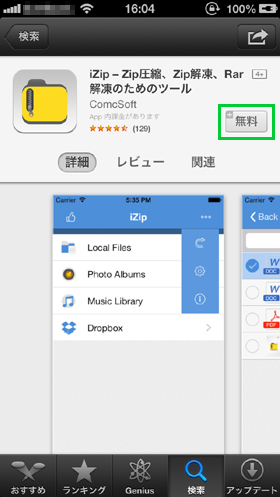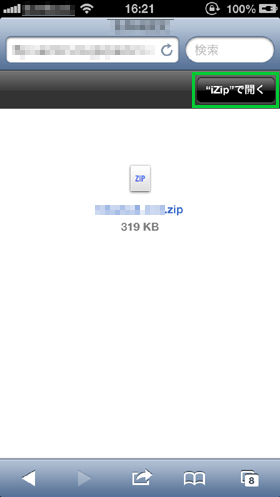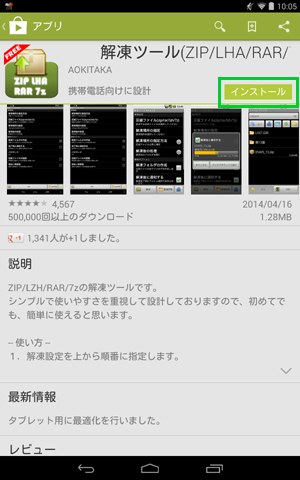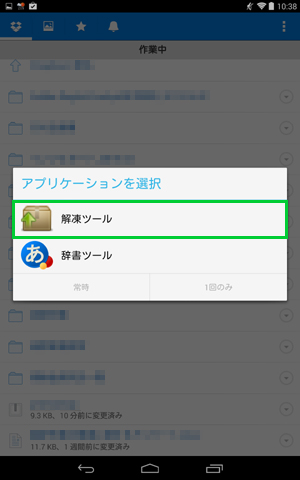圧縮ファイルの形で提供されるコンテンツは、解凍ソフトで元の形に解凍してから閲覧します。
圧縮ファイルにはZIP形式、LZH形式などがあります。
ここでは、スマートフォンやタブレット端末で圧縮ファイルに入っているコンテンツを閲覧する方法を説明します。
一部の圧縮ファイルは、スマートフォンやタブレット端末では適切に扱えない場合があります。あらかじめご了承ください。
iOS端末(iPhone、iPadなど)の場合
Step1. 『iZip』をインストール
App Storeにアクセスして『iZip』をインストールします。
『iZip』 ではLZH 形式の圧縮ファイルは扱えません。
Step2. コンテンツをダウンロードして解凍
購入完了メールまたは購入者管理画面で[ダウンロード]をタップします。
次のような画面が表示されるので、[“iZip”で開く]をタップして、圧縮ファイルを『iZip』 で解凍します。
※ダウンロードと解凍は同時に行われます。
コンテンツのダウンロード方法は「情報教材の閲覧方法(ZIP、LZHなど圧縮ファイル)」を参照してください。
Step3. コンテンツを閲覧
解凍したコンテンツを開いて閲覧します。
・PDFファイルの閲覧方法は「スマートフォン・タブレット端末での情報教材の閲覧方法(PDFファイル)」を参照してください。
・この操作で圧縮ファイルを解凍できない場合は、お手数ですがメーカーまたは販売店にお問い合わせください。
Android端末の場合
Step1. 『解凍ツール』をインストール
Google Playにアクセスして『解凍ツール』をインストールします。
Step2. コンテンツをダウンロード
購入完了メールまたは購入者管理画面で[ダウンロード]をタップして、圧縮ファイルをダウンロードします。
コンテンツのダウンロード方法は「情報教材の閲覧方法(ZIP、LZHなど圧縮ファイル)」を参照してください。
Step3. 圧縮ファイルを解凍
ダウンロードした圧縮ファイルをタップして解凍ツールで解凍します。
この操作で圧縮ファイルを解凍できない場合は、お手数ですがメーカーまたは販売店にお問い合わせください。
Step4. コンテンツの閲覧
解凍したコンテンツを開いて閲覧します。
PDFファイルの閲覧方法は「スマートフォン・タブレット端末での情報教材の閲覧方法(PDFファイル)」を参照してください。